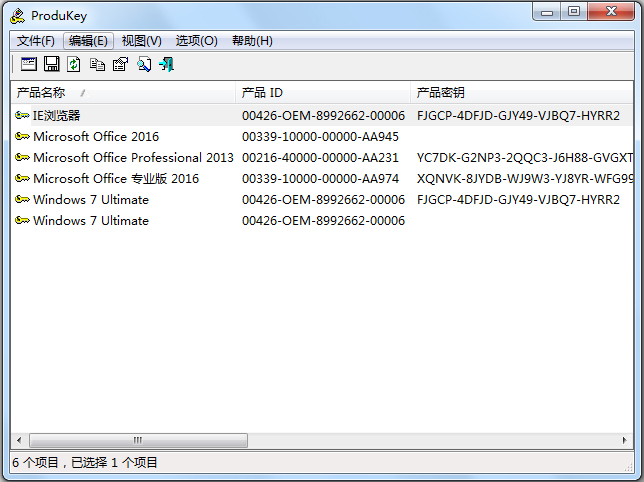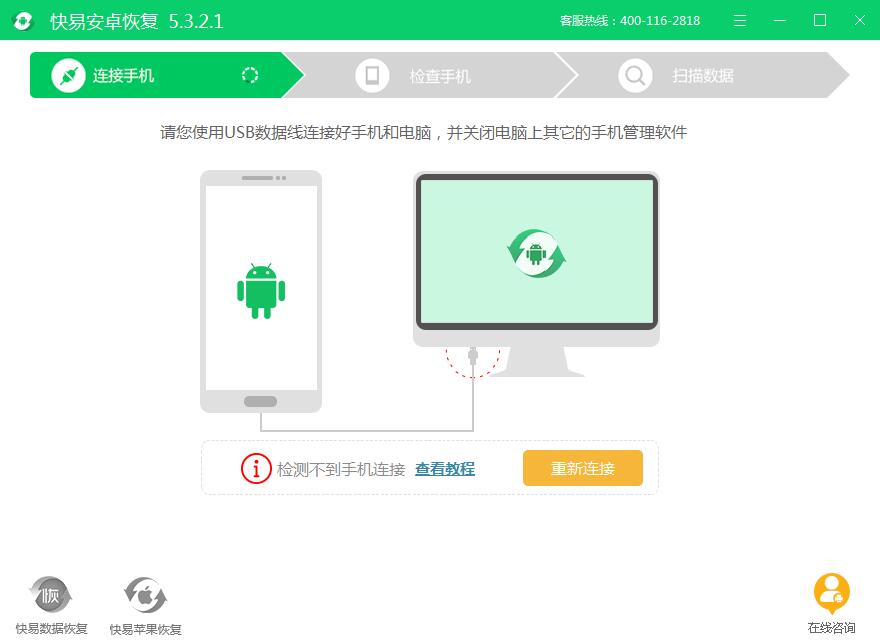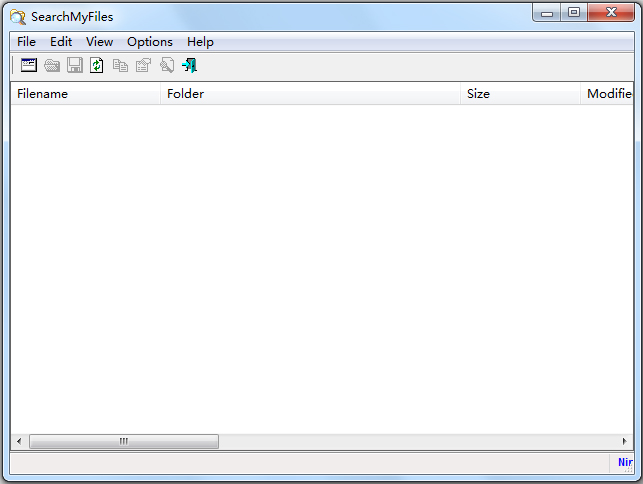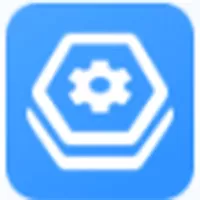本类排行
精品推荐
本类最新
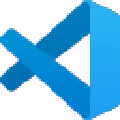
Windows10添加简体中文美式键盘 V1.0 绿色免费版
大小:61K
时间:2020-08-11
版本:v1.0
语言:简体中文
Windows10添加简体中文美式键盘能够帮助Win10用户快速添加中文美式键盘,从而解决win10系统没有自带输入法的问题。软件使用简单,只需要点一下就能添加到Win10系统里。

【使用说明】
1、运行后点击添加即可
2、然后在输入法窗口中切换即可出现简体中文美式键盘

【手动添加方法】
1、打开控制面板—时钟,语言和区域—语言,点击“添加语言”,选择“英语”-打开,选择“英语(美国)” -单击添加。
2、选择“English(United States)”,上移到首选项,然后将中文语言删除。
3、打开注册编辑器:定位到HKEY_CURRENT_USER/Keyboard Layout/Preload,修改“1”的键值为“00000804”,然后在Substitutes项中新建字符串值,名称为“00000804”,键值为“00000409”,关闭注册编辑器,注销后重新登录。
4、再打开控制面板—时钟、语言和区域—语言,应该已经添加了“中文”,并且键盘布局是“美式键盘”,点击中文的选项-添加输入法,添加“微软拼音”-单击保存。
5、最后可以将中文语言上移到首项,删除“English(United States)”语言项,设置完毕,是将中文(美式键盘)设置为系统默认的首项输入法,可以通过按“Ctrl+Shift”或者“Win+空格”来切换到微软拼音。